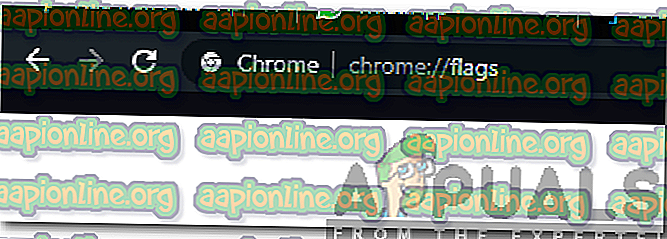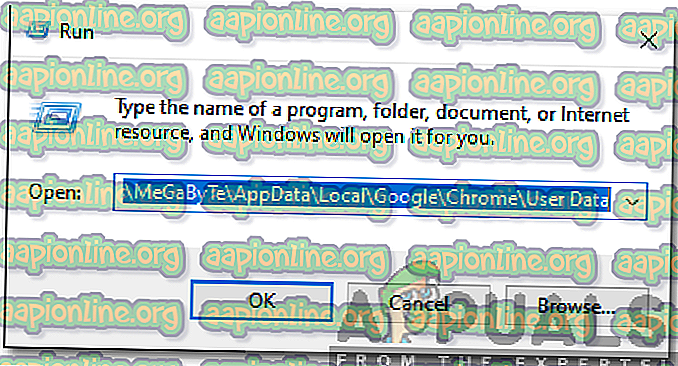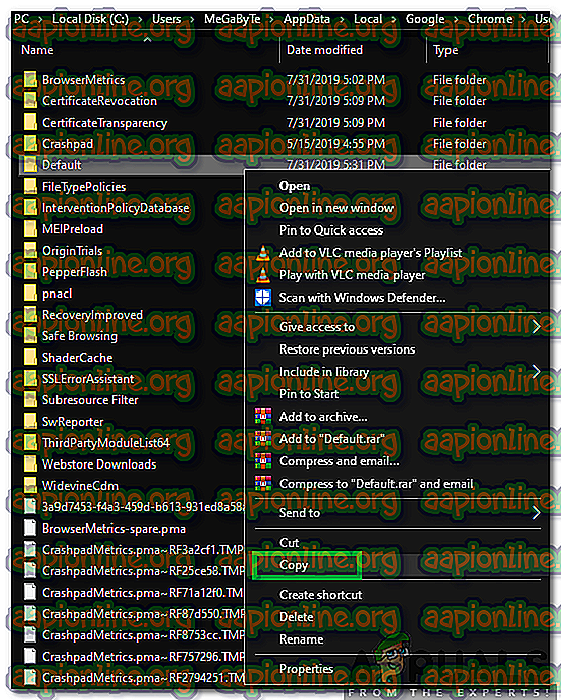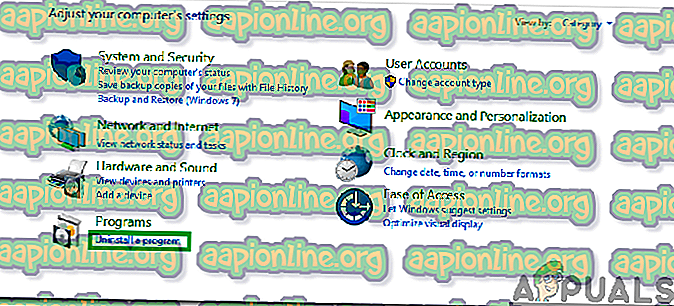Çalışmayan 'Chrome Kullanmaya Devam Et' Düzeltme
Google'ın Chrome, kusursuz tarama hızları ve kullanımı kolay arayüzü nedeniyle en popüler web tarayıcılarından biridir. Tarayıcı, kullanıcıların sevdiği sayısız özellik içerir ve bu özellikler taramada daha da iyi bir deneyim sunar. Ancak, son zamanlarda kullanıcıların “Çalışmaya Devam Etme ” Özelliği ile ilgili düzgün çalışmadıklarından şikayet ettikleri birçok rapor gelmeye başlamıştır.

Raporlara göre, tarayıcı bazen açılan son sekmelerden devam etmiyor ve yalnızca bir sekme açmaya meyilli. Bu makalede, bunun neden olabileceğinden kaynaklanabilecek sebeplerden bazılarını tartışacağız ve ayrıca bu sorunu tamamen çözmek için uygun çözümler sunacağız. Çakışmayı önlemek için makaleyi dikkatlice ve doğru bir şekilde takip ettiğinizden emin olun.
Kullanıma Devam Etme Özelliğinin Düzgün Çalışmasını Önleyen Ne?
Birden fazla kullanıcıdan çok sayıda rapor aldıktan sonra, sorunu araştırmaya karar verdik ve çoğu kullanıcı için düzelten bazı çözümler bulduk. Ayrıca, bu hatanın neden olmasının sebeplerini araştırdık ve aşağıdaki gibi sıraladık.
- Profil: Kullanmakta olduğunuz profil, bu hatanın tetiklenmesi nedeniyle düzgün çalışmıyor olabilir. Bazı durumlarda, bazı özelliklerin doğru çalışmayı durdurabilmesi nedeniyle eski profiller bozulabilir.
- Yapılandırılmamış Ayarlar: Devam özelliğinin düzgün çalışması için etkinleştirilmesi gereken bazı Bayraklar ve ayrıca etkinleştirilmesi gereken bazı genel ayarlar da vardır.
- Chrome Web Uygulamaları: Tarayıcının bir başka örneğinden ayrı bir sekmesinde açılan belirli Chrome Web Uygulamalarını kullanıyorsanız, tarayıcının son açılan sekmeleri tanıma ile ilgili sorunlarla karşılaşması olasıdır.
Şimdi problemin doğası hakkında temel bir anlayışa sahip olduğunuza, çözümlere doğru ilerleyeceğiz. Bunları, uyuşmazlıktan kaçınmak için verildikleri özel sırayla uyguladığınızdan emin olun.
1. Çözüm: Ayarları Yeniden Yapılandırma
Düzgün yapılandırılması gereken birkaç ayar vardır. Bu nedenle, bu adımda hızlı boşaltma bayrağının devre dışı bırakılıp bırakılmadığını kontrol edeceğiz. Bunun için:
- Chrome'u açın ve yeni bir sekme başlatın .
- Adres çubuğuna "chrome: // flags" yazın.
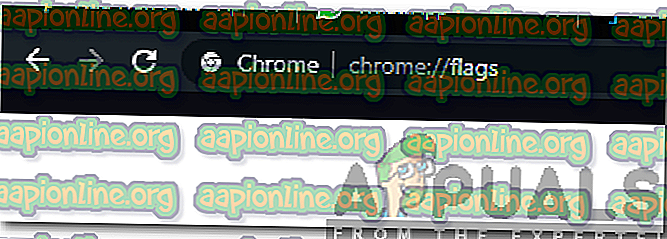
- “ Enable Fast Unload ” bayrağını arayın ve devre dışı bırakın.
- Mevcut değilse, bazı Chrome sürümlerinde kaldırıldığı için endişelenmeyin.
2. Çözüm: Web Uygulamalarını Kapatma
Bazı Web uygulamalarını Chrome'da kullanıyorsanız, Chrome'u her kapatışınızda, önce Web uygulamalarını kapatmanız ve en sonunda tarayıcıyı sonlandırmanız önerilir. Bu şekilde Chrome, başlangıçta açmak istediğiniz sekmeleri doğru bir şekilde tahmin edebilir.
3. Çözüm: Chrome'u Yeniden Yükleme
Bu adımda, Chrome'u tamamen yeniden yükleyeceğiz ancak tüm ayarların ve yapılandırmanın korunacağı ve hiçbir şeyin silinmeyeceğinden emin olacağız. Bunu yapmak için:
- Çalıştır komut istemini açmak için “ Windows ” + “ R ” tuşlarına basın.
- Aşağıdaki adresi girin ve belirtilen klasöre gitmek için “ Enter ” tuşuna basın.
C: \ Kullanıcılar \ (Kullanıcı Adınız) \ AppData \ Local \ Google \ Chrome \ Kullanıcı Verileri
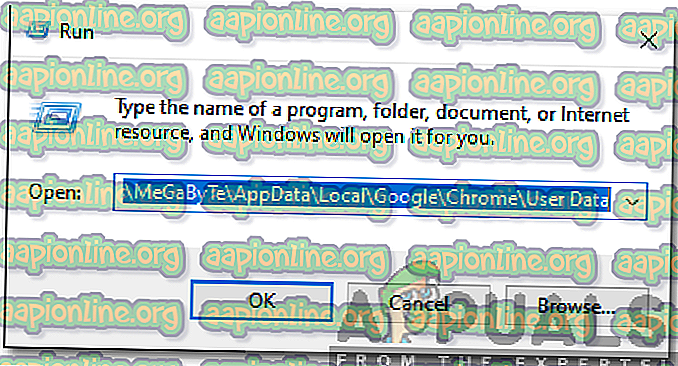
- Şimdi sadece bir profiliniz varsa “ Varsayılan ”, birden fazla varsa “ Profil 1 ″, “ Profil 2 ″ olarak adlandırılır.
- Profilleri bilgisayardaki güvenli bir klasöre kopyalayın.
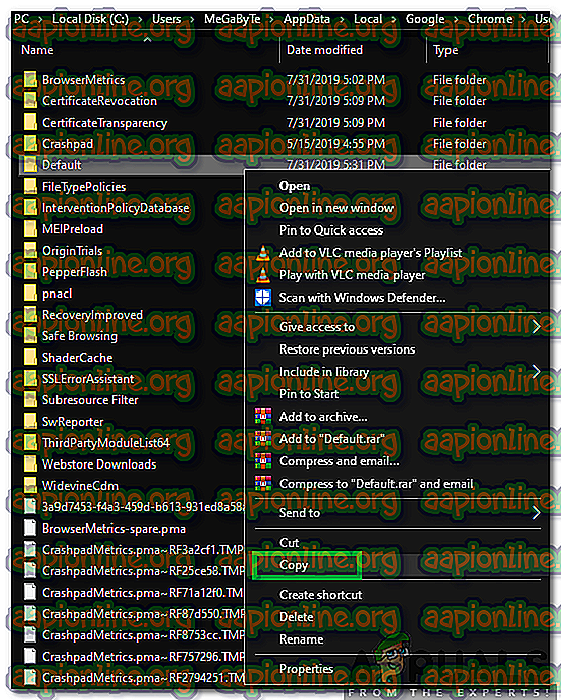
- Çalıştır istemini açmak için “ Windows ” + “ R ” tuşlarına basın ve “ Denetim Masası ” yazın.

- “ Bir Program Kaldır ” seçeneğini tıklayın ve “ Google Chrome ” u seçin.
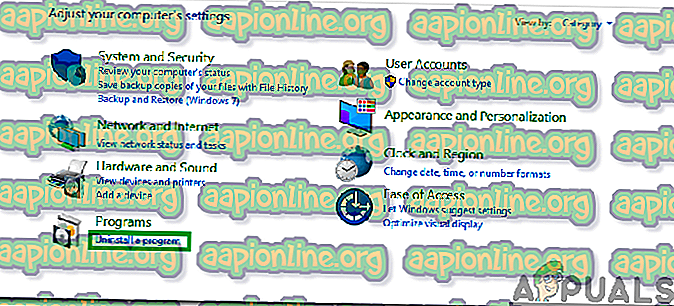
- Tamamen kaldırmak için ekrandaki talimatları izleyin .
- Google Chrome'u tekrar indirin ve yükleyin .
- 2. adımda belirtilen klasöre geri gidin .
- Profili / profilleri 3. adımdan klasöre kopyalayıp yapıştırın ve istemde " Tüm Dosyaları Değiştir " i seçin.
- Chrome'u açın, tüm kullanıcı verileri güvende olacaktır.
- Kullanmaya Devam Et özelliğinin doğru çalışıp çalışmadığını kontrol edin.